centos7 部署jenkins
Posted G_whang
tags:
篇首语:本文由小常识网(cha138.com)小编为大家整理,主要介绍了centos7 部署jenkins相关的知识,希望对你有一定的参考价值。
准备工作
1.准备一台可以访问网络的centos7服务器
https://blog.csdn.net/G_whang/article/details/109565119
2.服务器上安装jdk
https://blog.csdn.net/G_whang/article/details/111462357
3.服务器上安装maven
https://blog.csdn.net/G_whang/article/details/124780105
4.安装git
yum -y install git
5.安装docker
https://www.runoob.com/docker/centos-docker-install.html
6.下载jenkins war 包传输至centos7服务器上
http://mirrors.jenkins.io/war-stable/latest/jenkins.war
启动jenkins
启动命令
nohup java -jar /usr/local/jenkins/jenkins.war >/usr/local/jenkins/jenkins.out &
关闭命令
## 查询进程
ps aux|grep jenkins
## 杀死进程
kill -9 kid
启动成功后 可以输入 ps aux|grep jenkins 命令查看进程

启动成功
配置jenkins
访问jenkins 部署服务器的ip
http://本地ip:8080
访问会有这个页面,这个页面不需要任何操作 等待即可(第一次可能会有点慢)
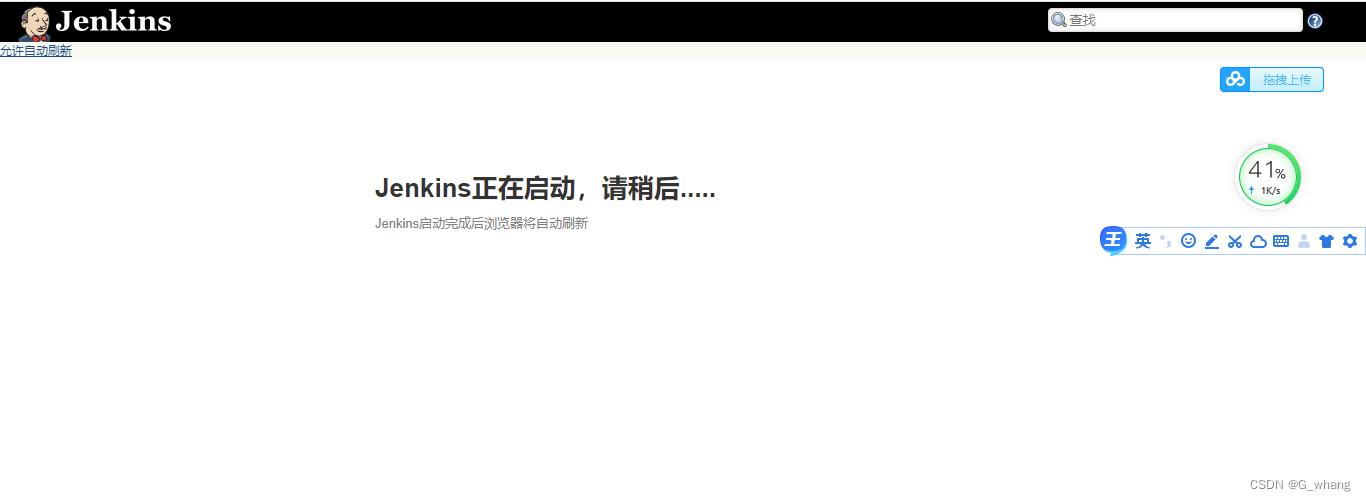
稍等片刻后会跳到 激活页面
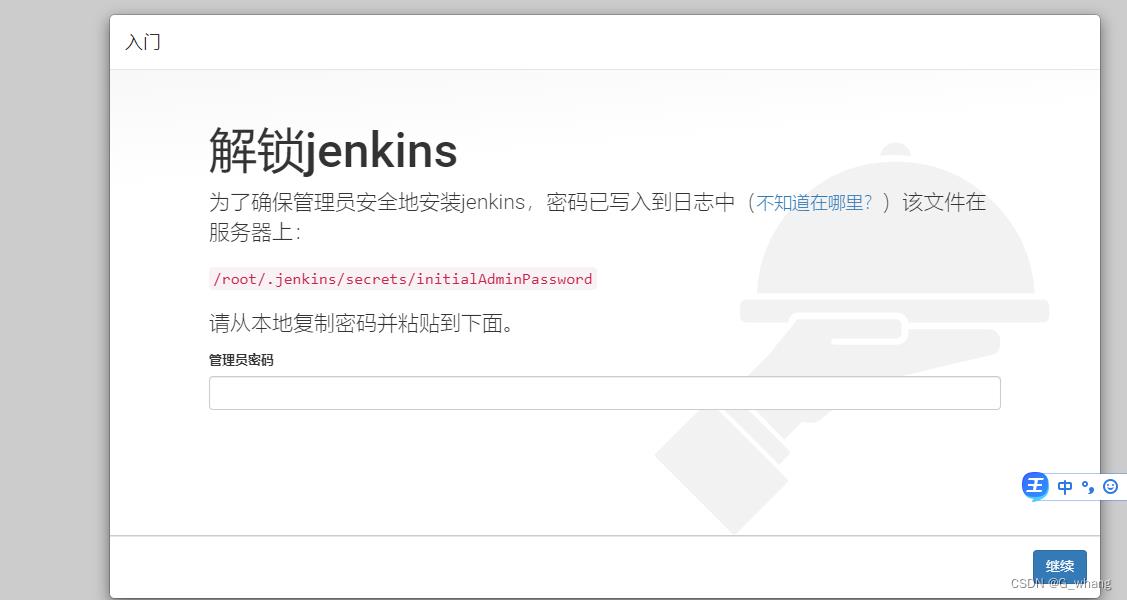
需要到centos7 服务器上 这个路径下找密钥
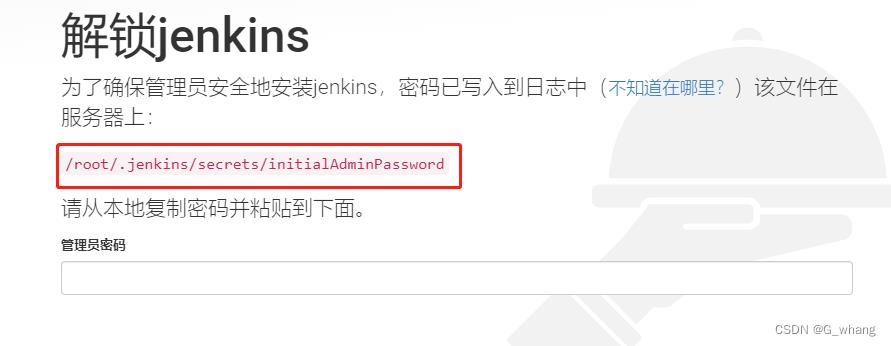
使用命令 cat /root/.jenkins/secrets/initialAdminPassword
激活成功后到这个页面
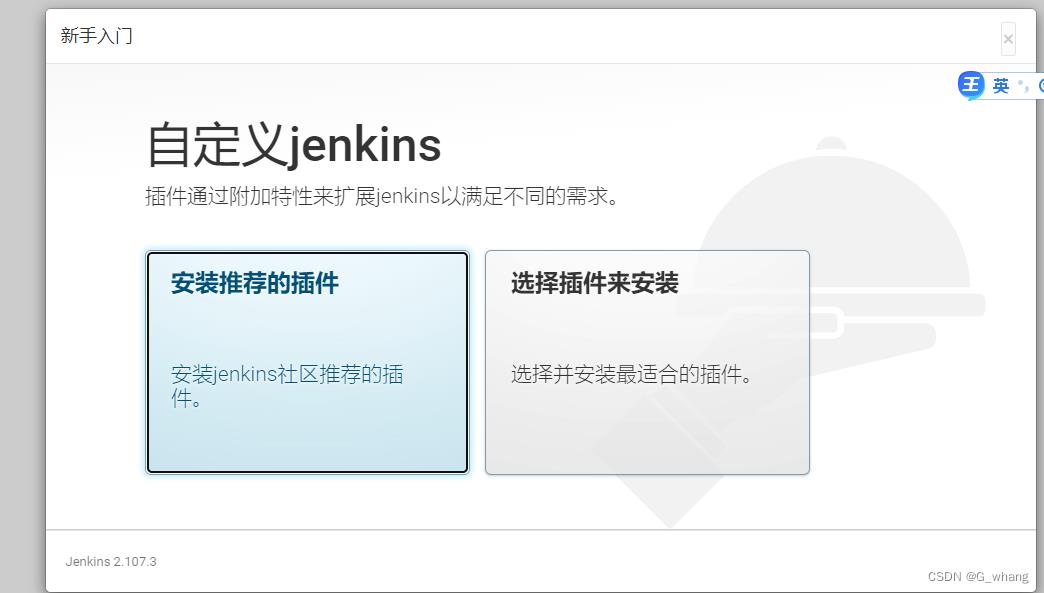
到这个页面后需要 修改镜像 不然安装插件会失败,
先把jenkins 关闭
ps aux|grep jenkins
kill -9 id
配置国内镜像
#进入更新配置位置
cd /root/.jenkins/updates
# 进行更新
sed -i 's/http:\\/\\/updates.jenkins-ci.org\\/download/https:\\/\\/mirrors.tuna.tsinghua.edu.cn\\/jenkins/g' default.json && sed -i 's/http:\\/\\/www.google.com/https:\\/\\/www.baidu.com/g' default.json
启动jenkins 选中安装推荐的插件 进行插件安装
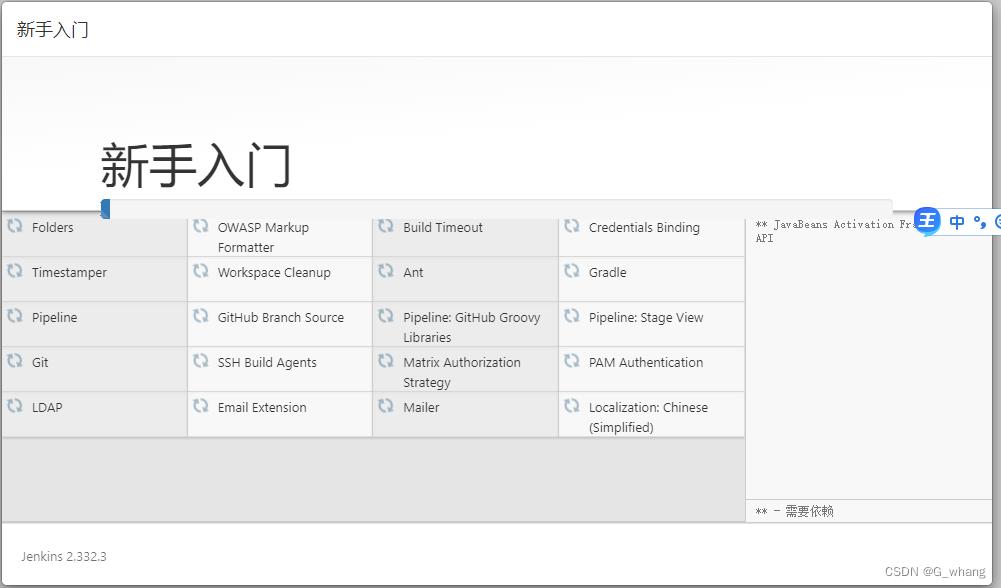
下载完成后 创建一个用户
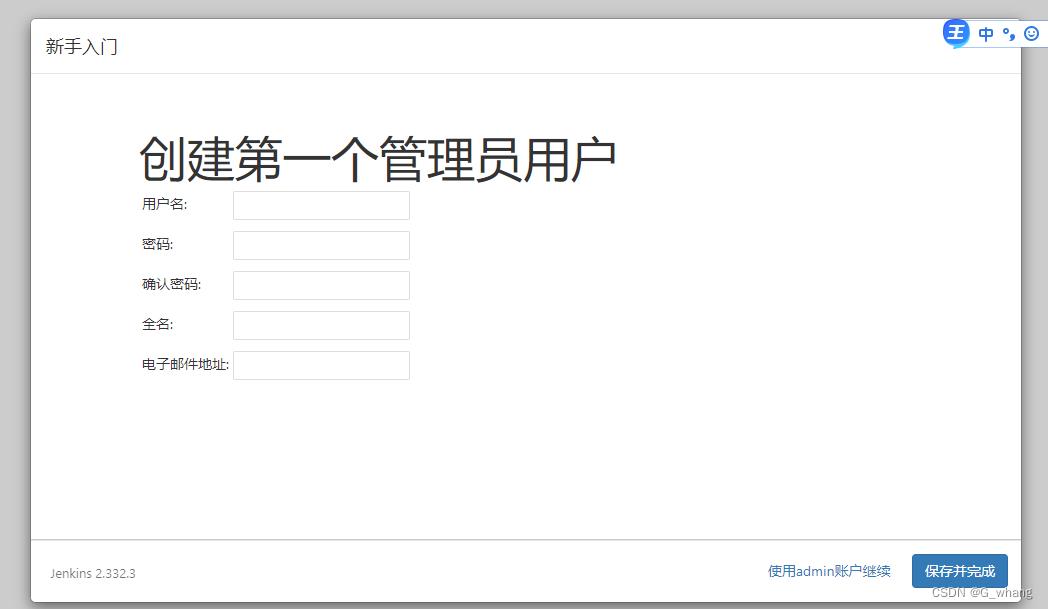
确认即可
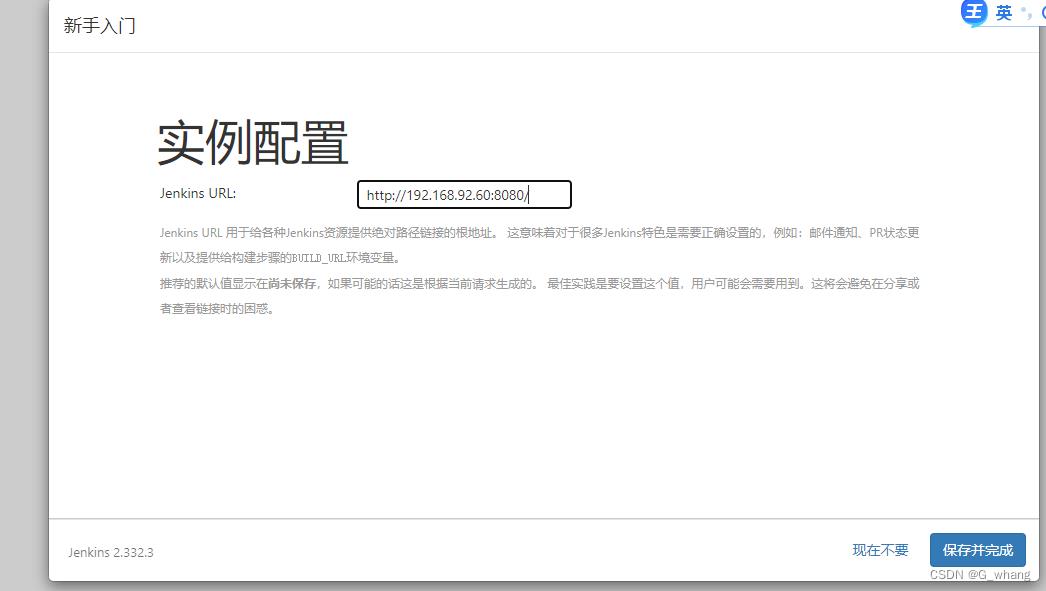
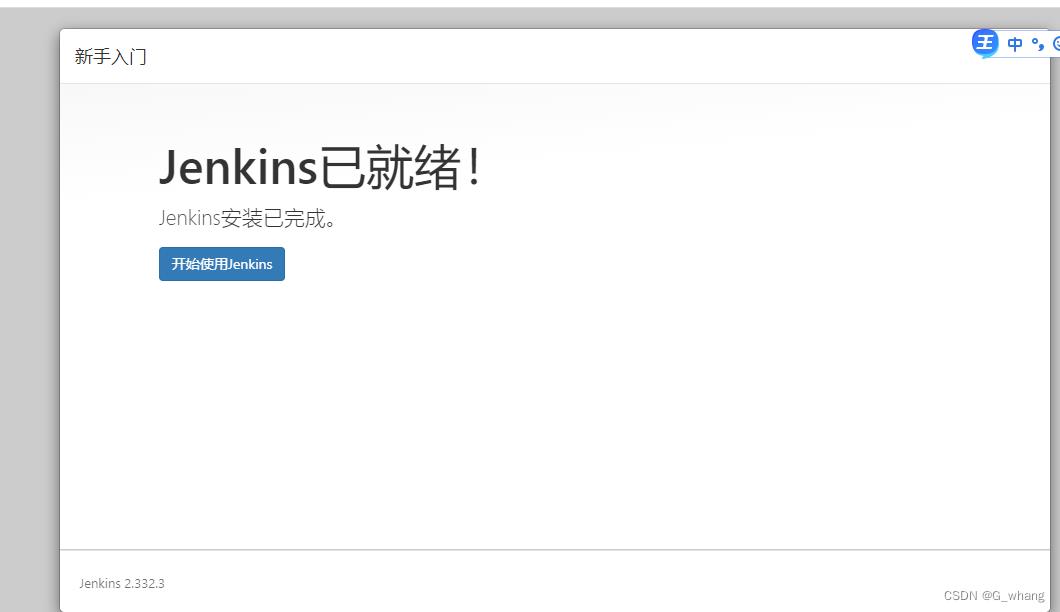
配置JDK和maven
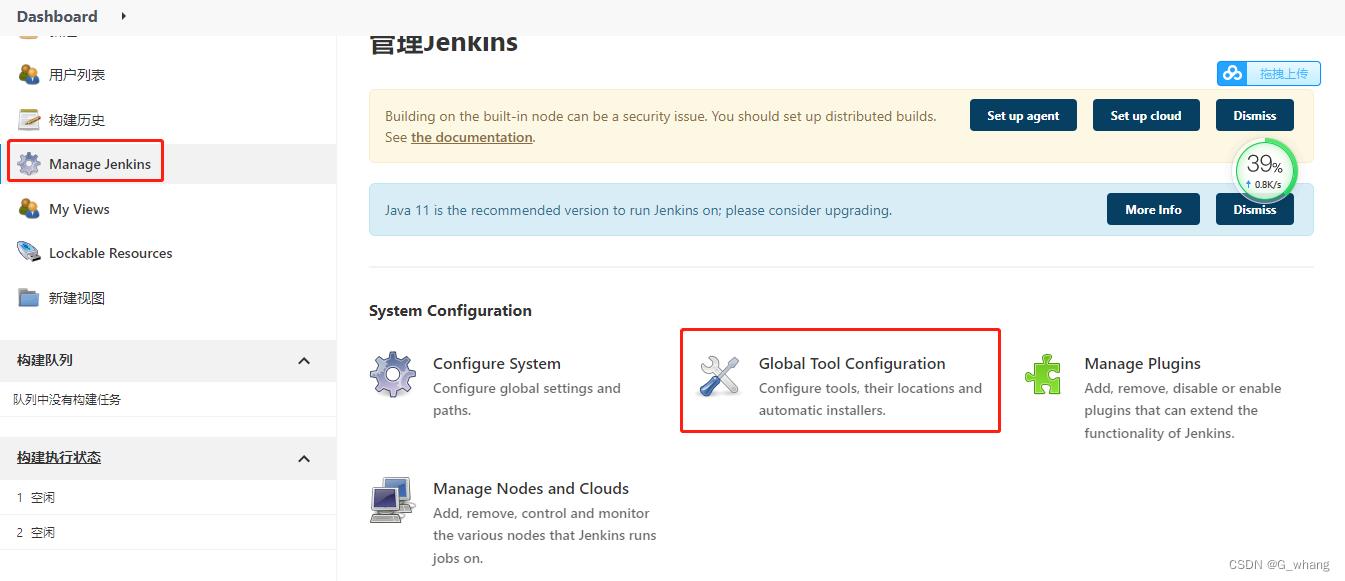
配置JDK
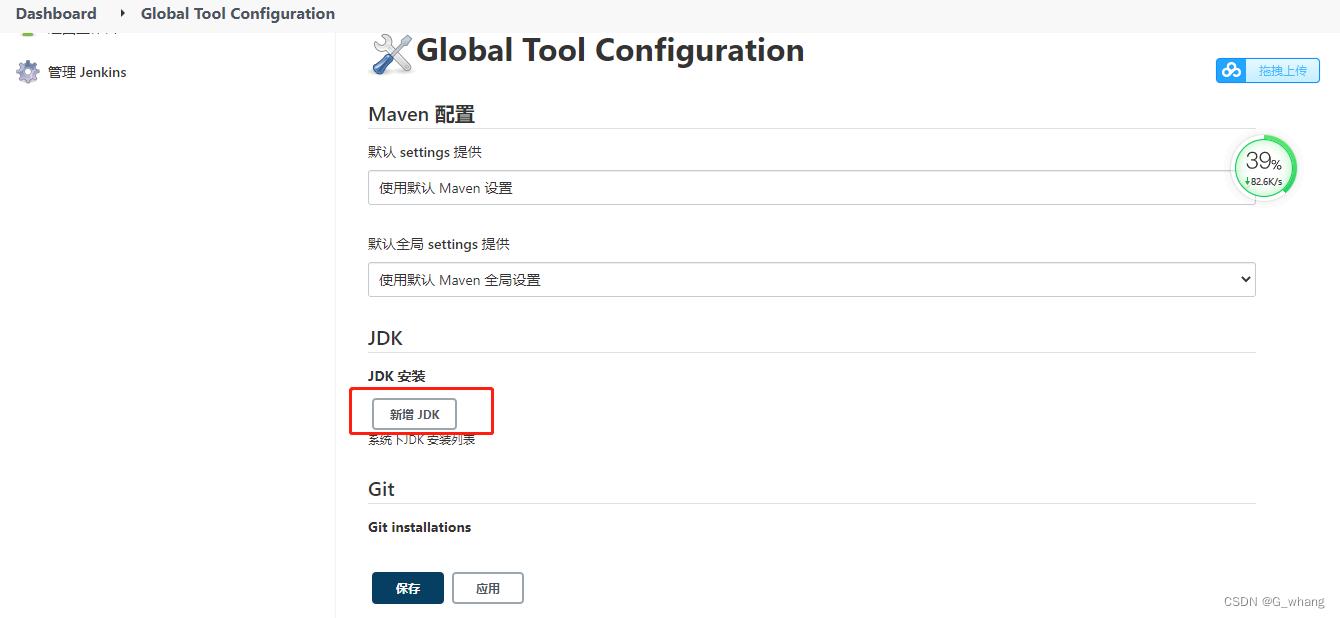
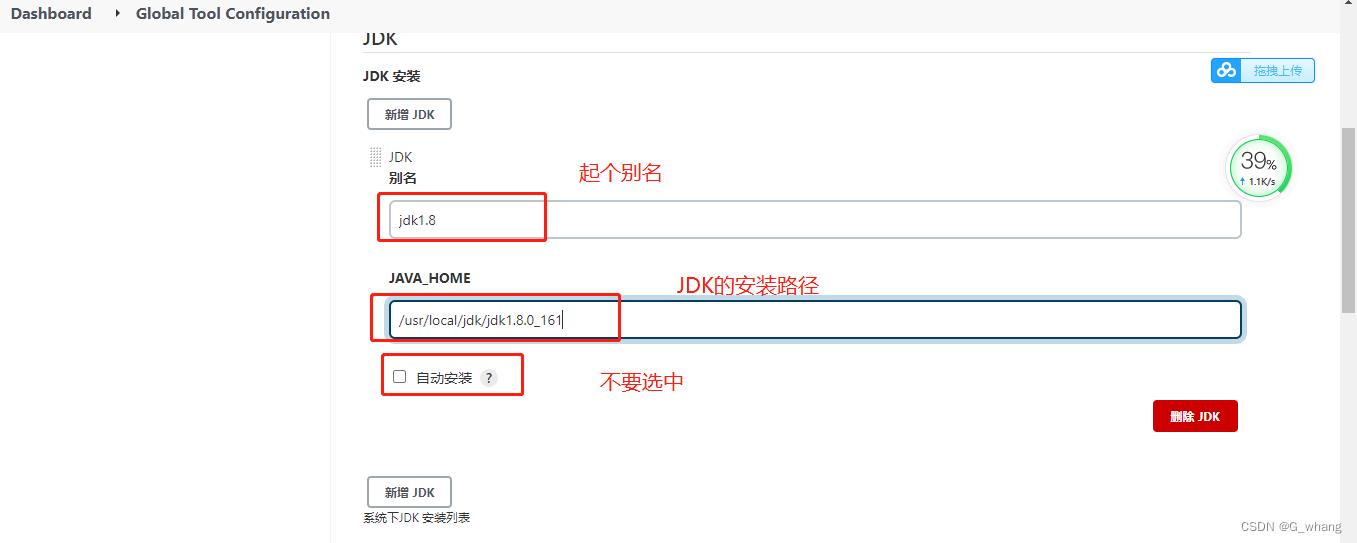
配置git 使用命令 which git 查看git 安装地址
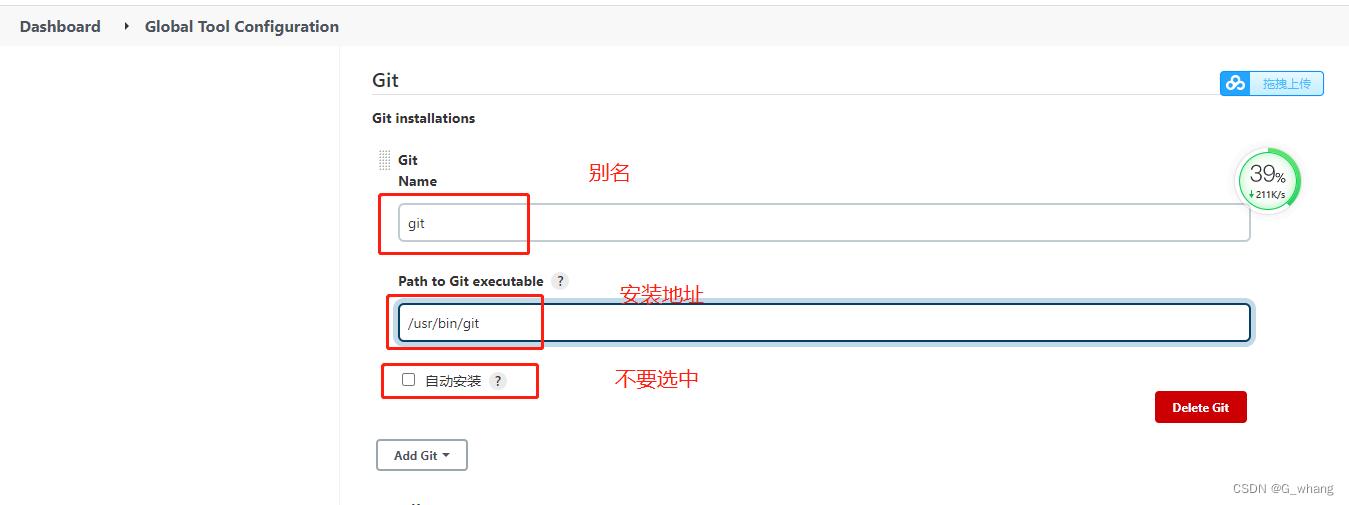
配置maven

配置成功后 点击 应用 保存
启动Jenkins
新建一个springboot工程
1.项目需要Dockerfile文件
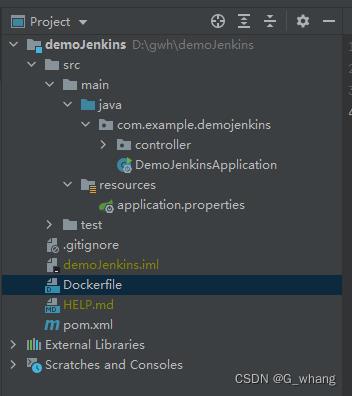
Dockerfile
FROM openjdk:8-jdk-alpine
# 持久化目录
VOLUME /tmp
# 复制jar
COPY ./target/demojenkins.jar demojenkins.jar
# 运行 jar
ENTRYPOINT ["java","-jar","/demojenkins.jar", "&"]
2 在项目pom文件添加打包类型 和 maven插件
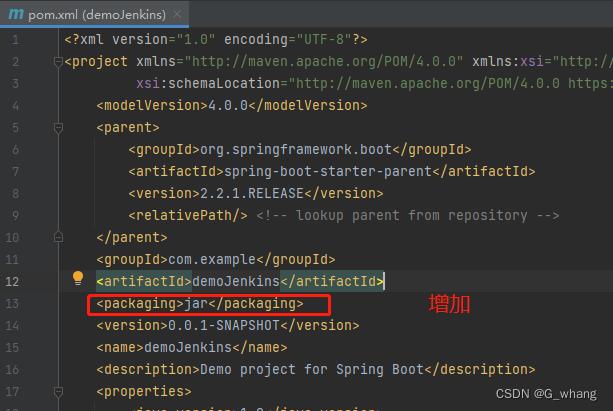

在jenkins管理界面创建自动化任务
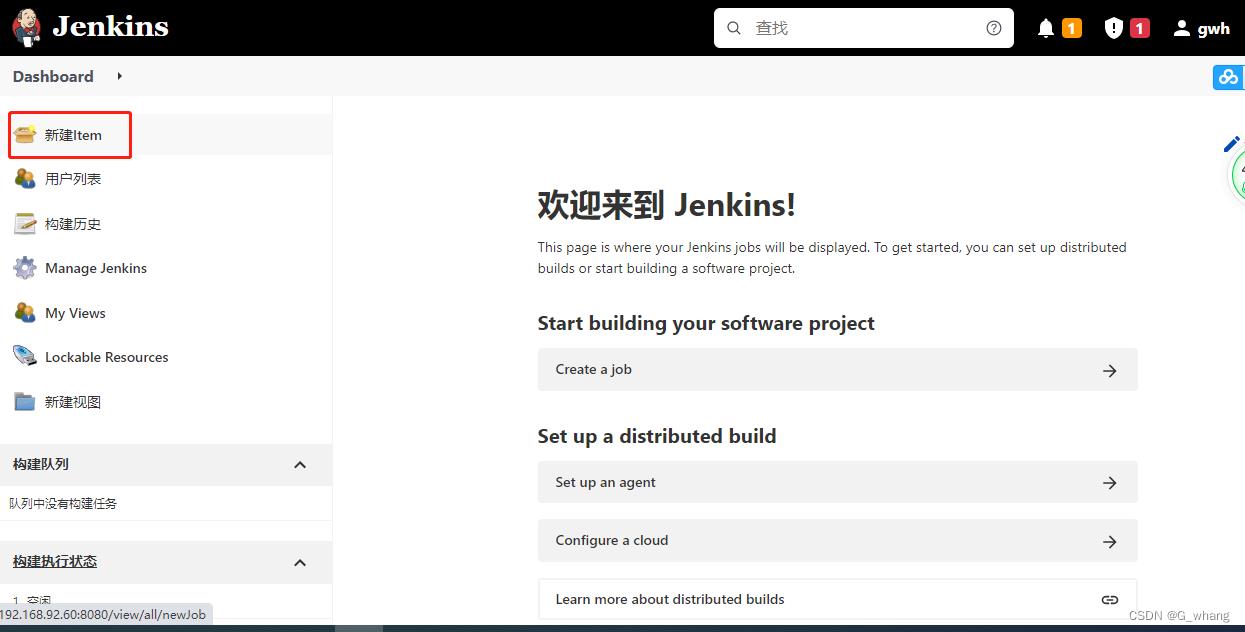
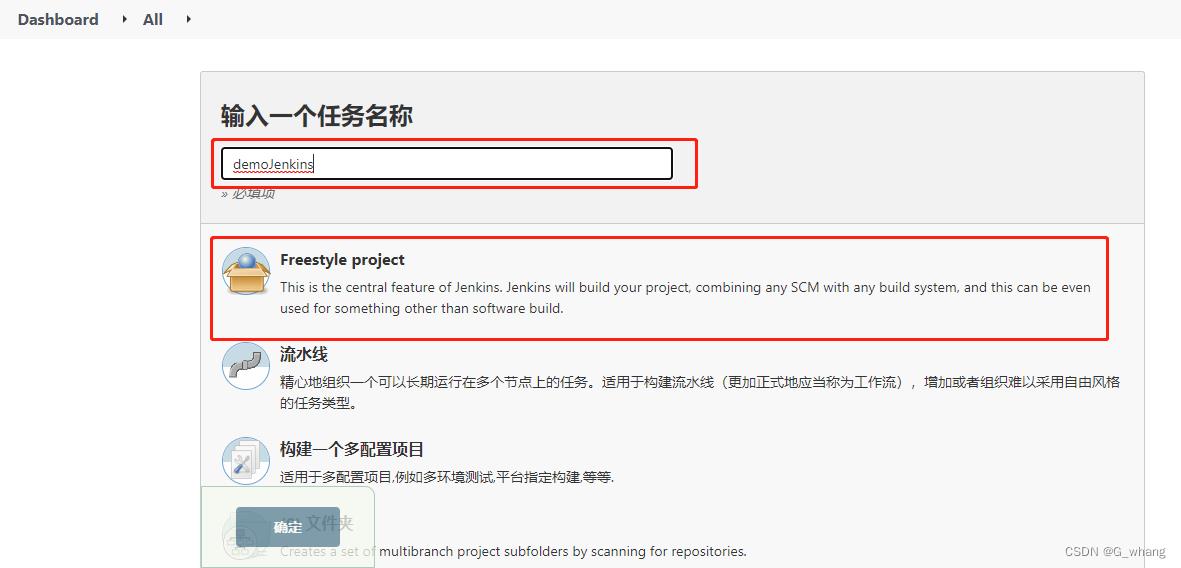
点击确认后到这个页面
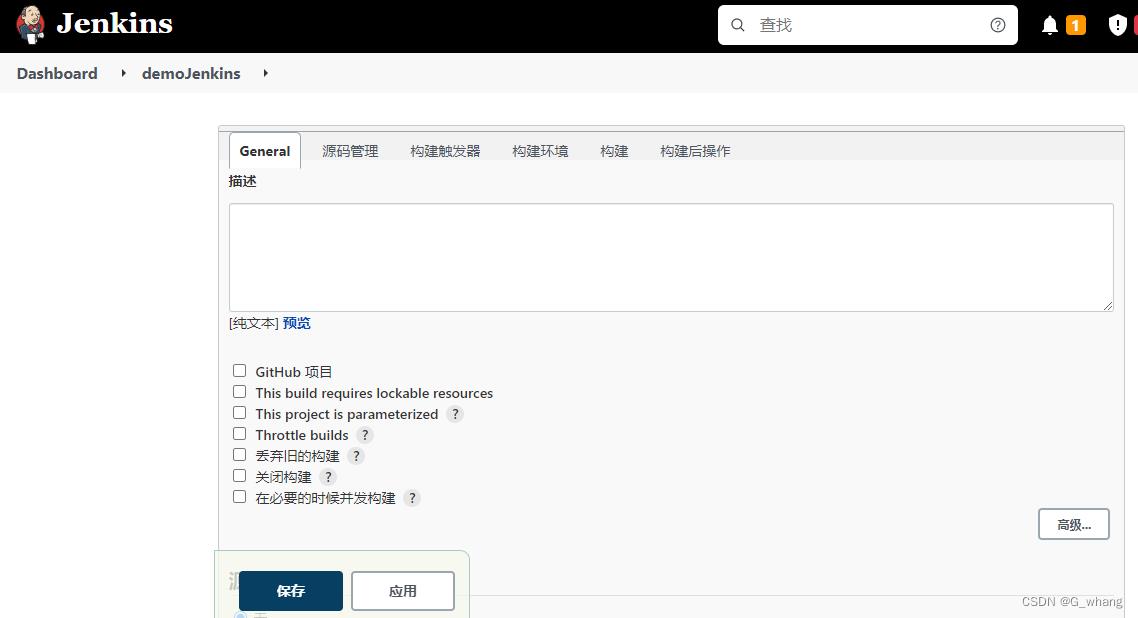
源码管理选择 git
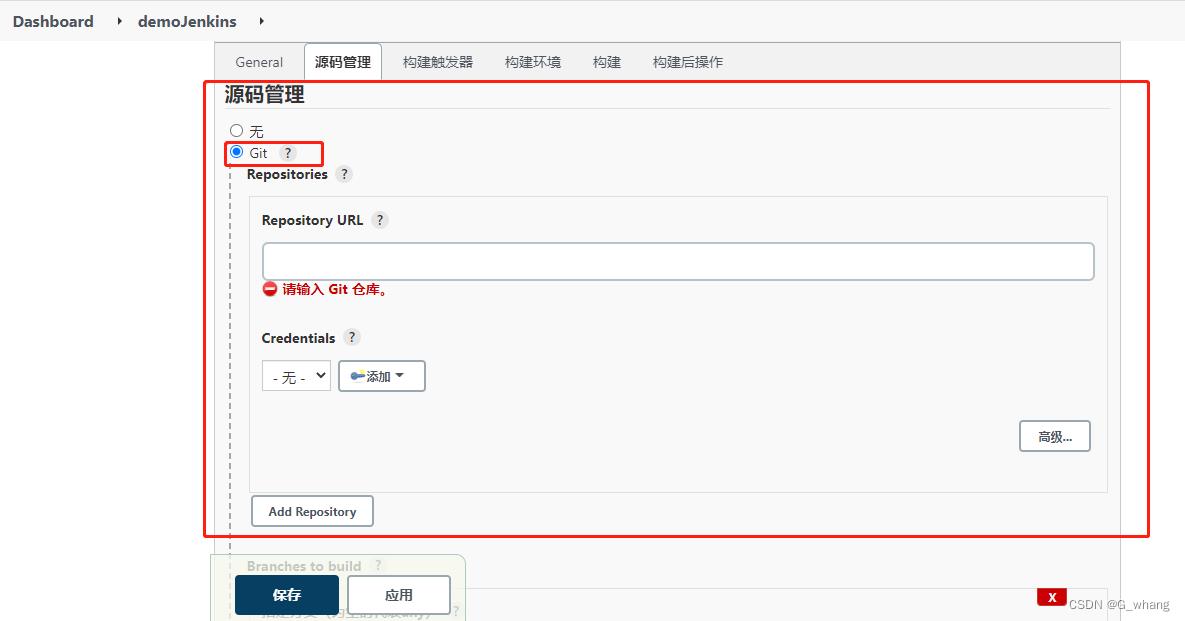
将 项目中的git 地址复制到这里
git 上传代码 https://blog.csdn.net/G_whang/article/details/124778993
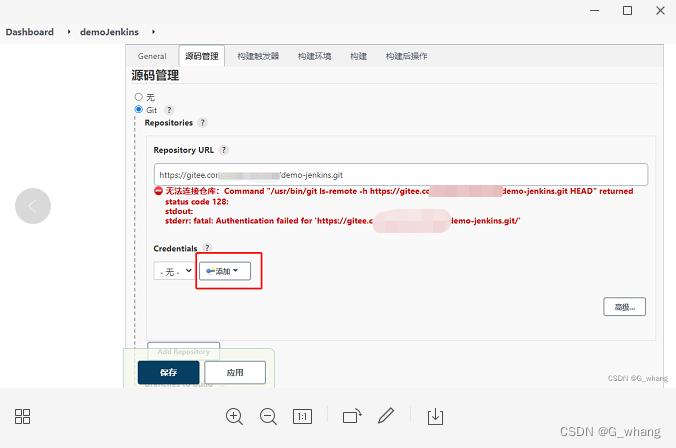
选择添加凭证 输入git 的用户名和密码
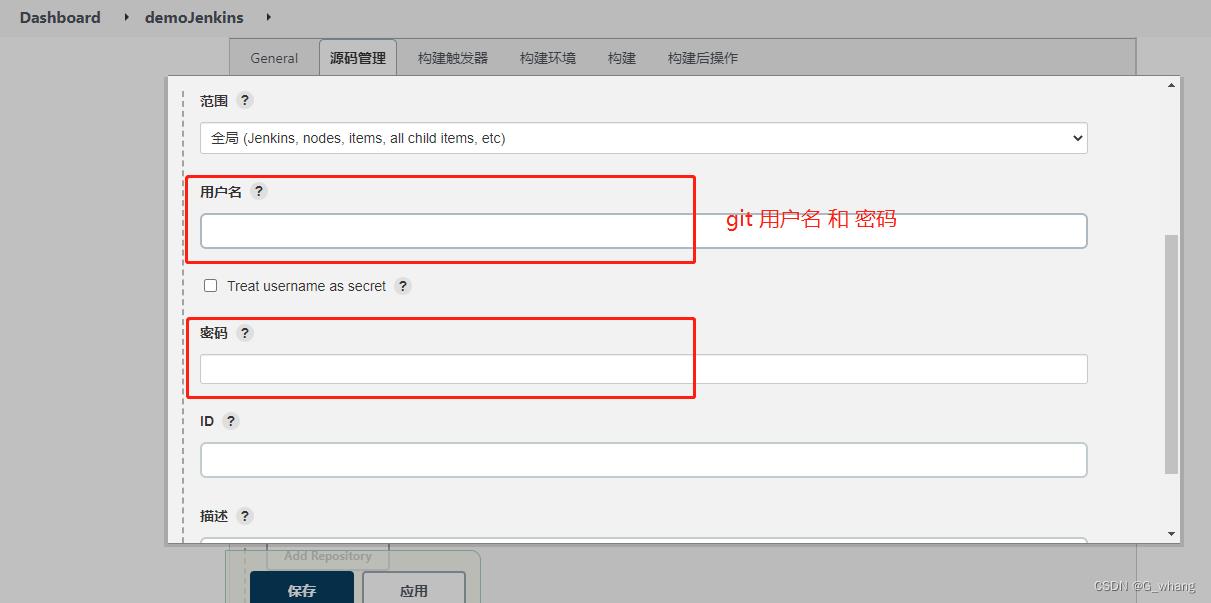
添加成功后选择 刚添加的账号
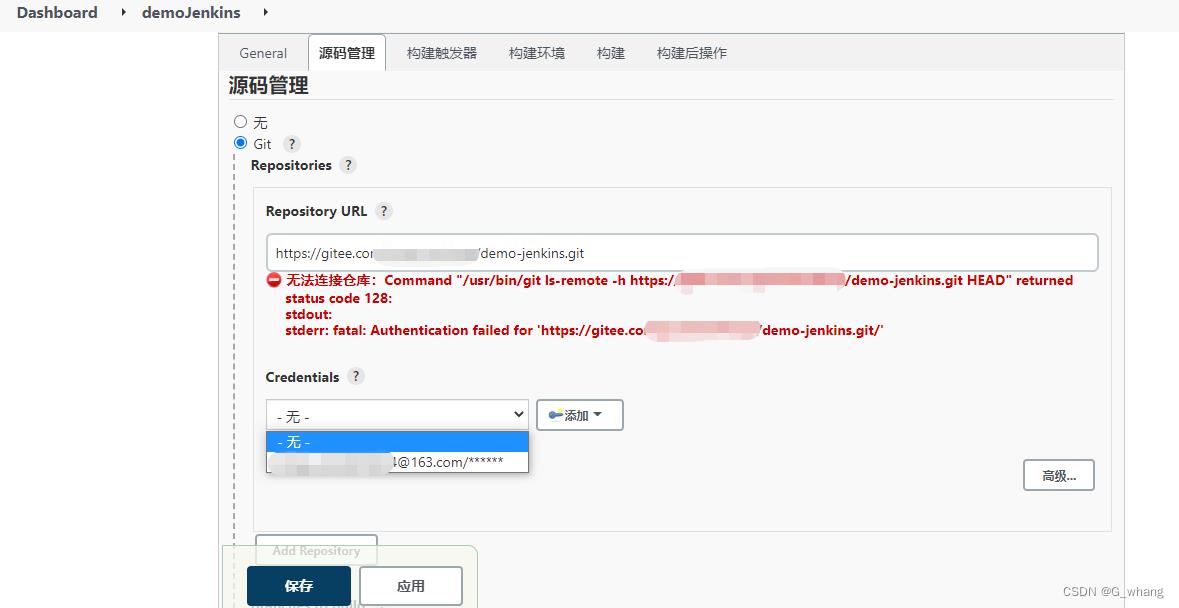
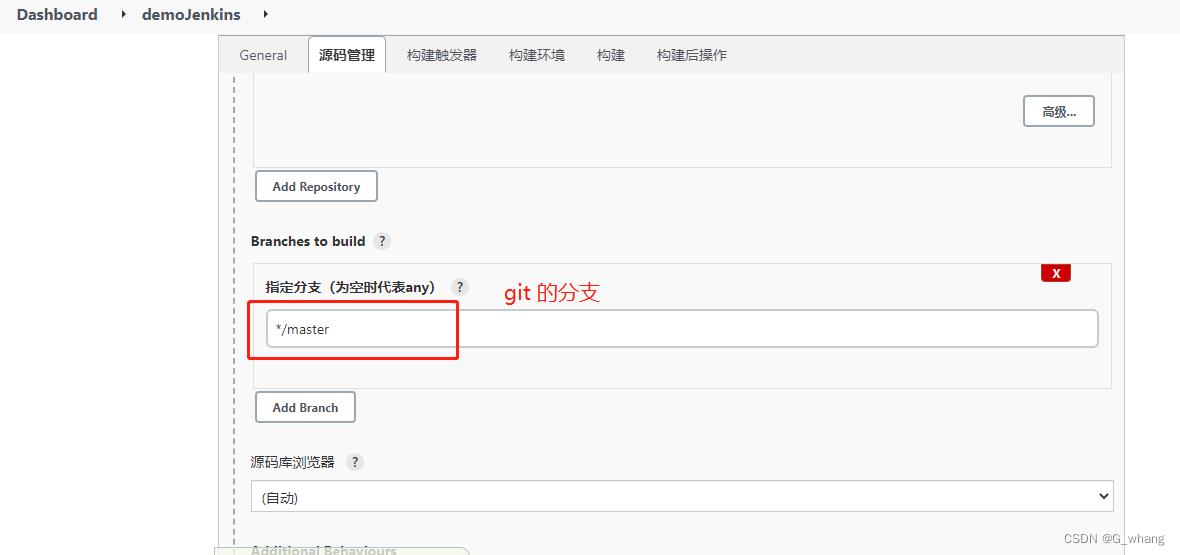
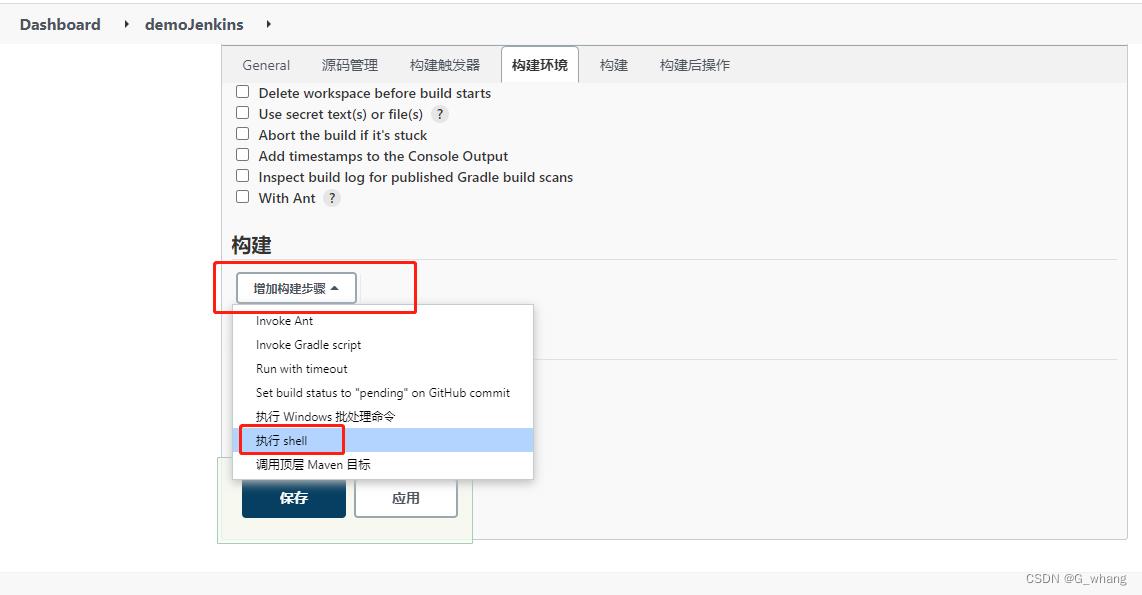
shell 脚本如下
可以修改 项目路径,项目名称 ,和运行端口 这3个
#!/bin/bash
#maven打包
mvn clean package
echo 'package ok!'
echo 'build start!'
# 项目路径
cd ./
# 项目 打包名称 不能有大写
service_name="demojenkins"
# 项目端口
service_prot=8111
#查看镜像id
IID=$(docker images | grep "$service_name" | awk 'print $3')
echo "IID $IID"
if [ -n "$IID" ]
then
echo "exist $SERVER_NAME image,IID=$IID"
#删除镜像
docker rmi -f $service_name
echo "delete $SERVER_NAME image"
#构建
docker build -t $service_name .
echo "build $SERVER_NAME image"
else
echo "no exist $SERVER_NAME image,build docker"
#构建
docker build -t $service_name .
echo "build $SERVER_NAME image"
fi
#查看容器id
CID=$(docker ps | grep "$SERVER_NAME" | awk 'print $1')
echo "CID $CID"
if [ -n "$CID" ]
then
echo "exist $SERVER_NAME container,CID=$CID"
#停止
docker stop $service_name
#删除容器
docker rm $service_name
else
echo "no exist $SERVER_NAME container"
fi
#启动
docker run -d --name $service_name --net=host -p $service_prot:$service_prot $service_name
#查看启动日志
#docker logs -f $service_name
保存配置
保存成功后,首页面就会有这个工程

点击进入 选择立即构建
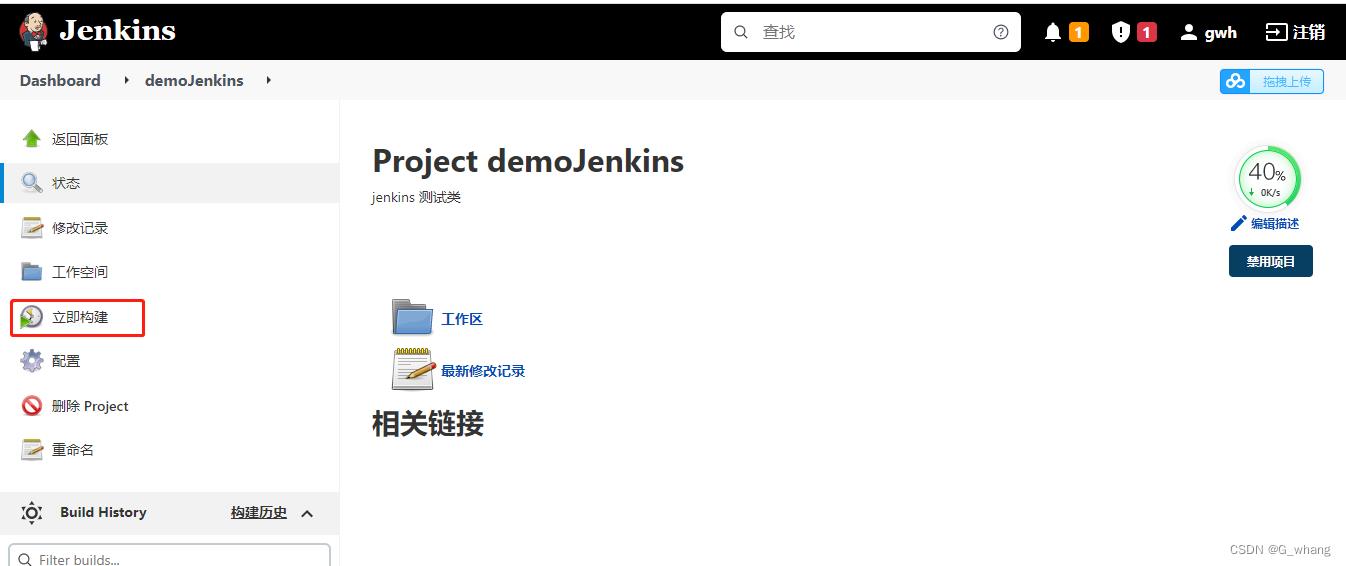
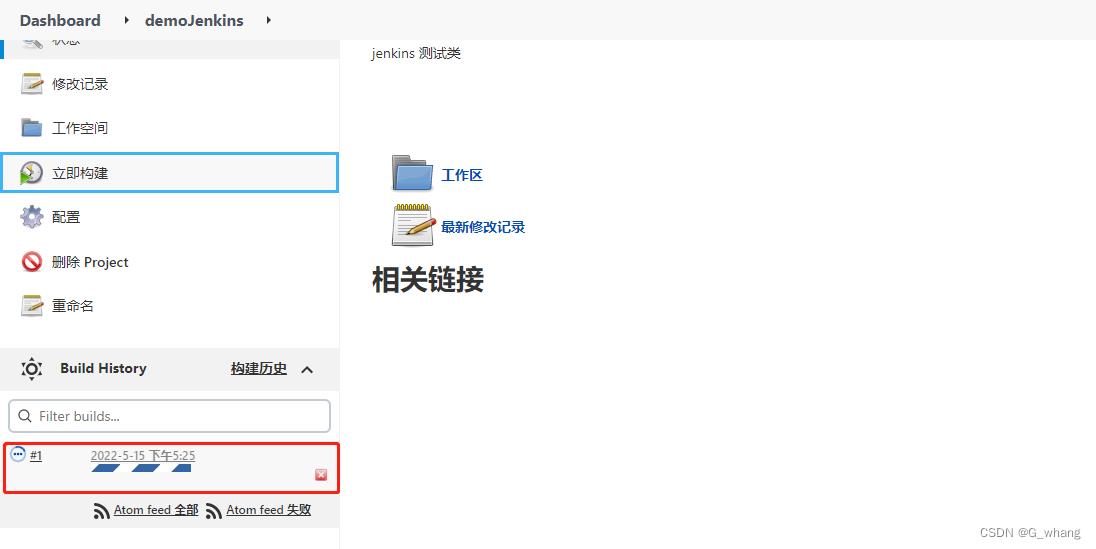
选择控制台日志 可以监控构建过程
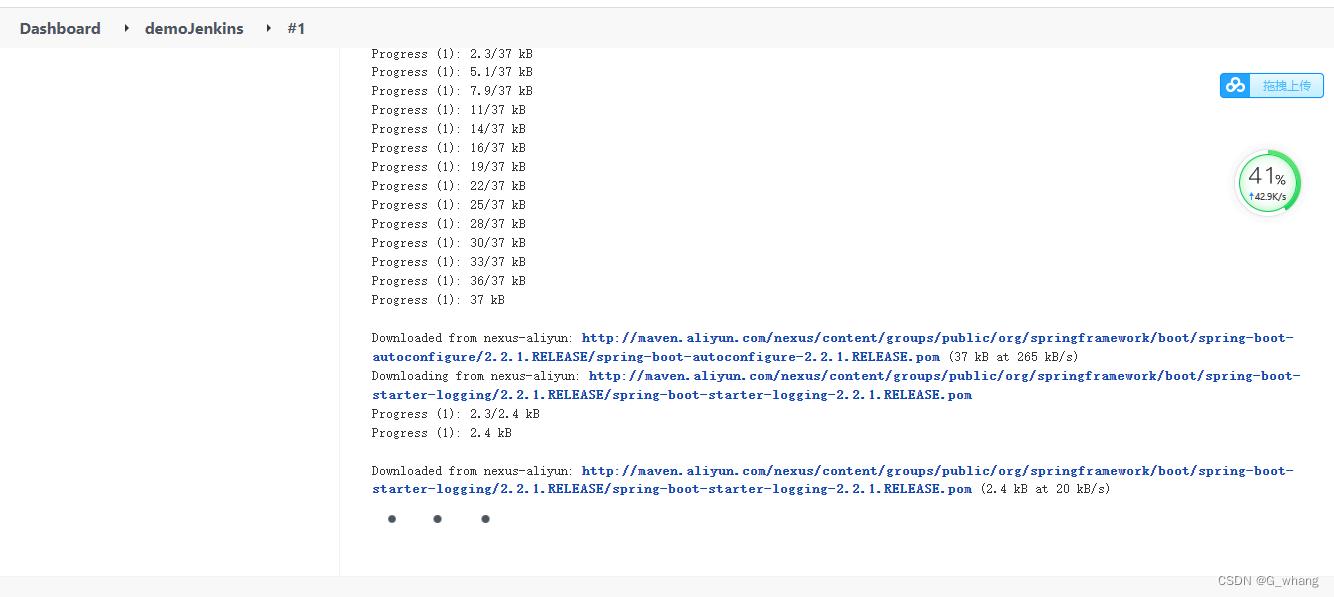
最后运行成功
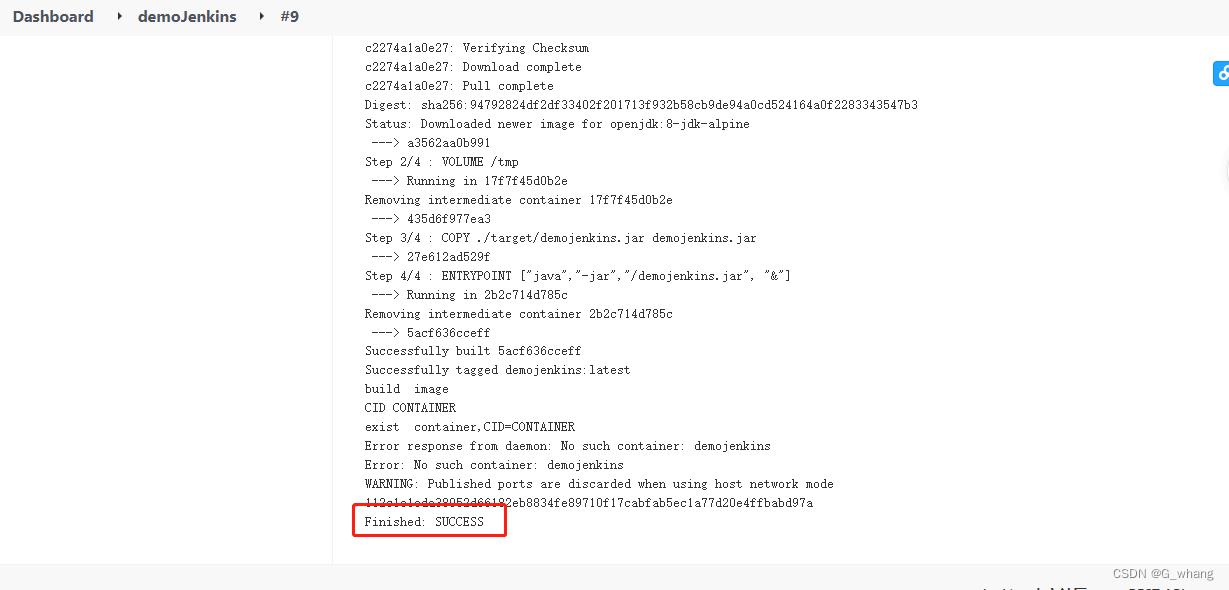
docker下也有了镜像文件

访问项目
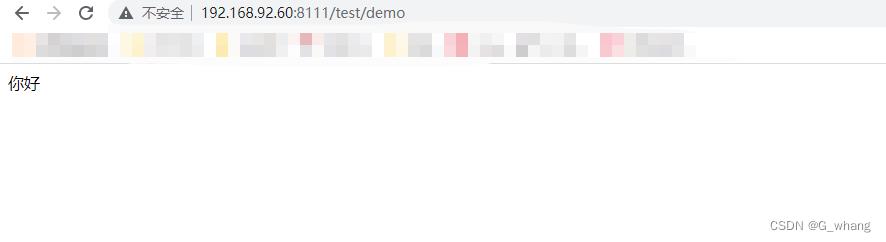
至此部署成功
总结 jenkins 流程
1、Jenkins - 2、拉取gitee中仓库代码 - 3、打包Maven项目为Docker镜像文件 - 4、上传到目标服务器 - 5、执行目标服务器内的shell脚本,启动Docke容器
以上是关于centos7 部署jenkins的主要内容,如果未能解决你的问题,请参考以下文章